Met MOO (Mijn Omgeving Online) organiseer je de digitalisering in het onderwijs. MOO bestaat uit een persoonlijke digitale leer- en werkomgeving. Met MOO Infrabeheer en MOO Devicebeheer richt je een beheersbare IT-omgeving op school in. Inclusief service & support. MOO is device- en content- onafhankelijk en kent inmiddels meer dan 450.000 gebruikers.
Omdat je met MOO vanuit de cloud werkt maakt het niet uit met welk (mobiel) device je gaat werken. Buiten het netwerk van school log je in met een gebruikersnaam en wachtwoord. Binnen het schoolnetwerk kunnen kinderen inloggen met plaatjes. Een kind kiest bij het inloggen het icoon van zijn groep en het plaatje met zijn eigen foto of naam. Vervolgens krijgt de leerling met zijn eigen wachtwoord toegang tot alle (educatieve) digitale content van de school.
Werkt jouw school of stichting met MOO, Chromebooks en/of G-Suite for Education en ben je klaar om met je team/bouw de volgende stap te zetten? Tijdens de MOO + Chromebook-training leren teams spelenderwijs:
- Tips en trucs voor werken met Chromebooks in de klas (zowel technisch als didactisch)
- Hoe je snel en eenvoudig links en materialen deelt met je leerlingen
- Hoe je leerlingen documenten en presentaties kunt laten maken in Google Drive
- Hoe je leerlingen samen kunnen werken aan documenten
- Hoe je als leerkracht werk van leerlingen kunt verzamelen met opdrachten in Google Classroom
- Hoe je als leerkracht werk van leerlingen kunt vinden, organiseren en beoordelen
- Op welke manieren je Google Classroom en Google Drive nog meer in kunt zetten
In dit filmpje leert u hoe u tegels vastpint op uw startscherm. Leerlingen kunnen zelf programma’s vanuit de programma bibliotheek toevoegen aan hun startpagina. In sommige gevallen heeft u misschien een belangrijk programma die u graag wilt toevoegen aan de startpagina van uw leerlingen, misschien zelfs wel vergrendeld tegen verwijdering door de leerling.
In MOO Beheer - Gebruikers kan de ict-coördinator zelf groepen en gebruikers aanmaken en beheren. U kunt verschillende soorten groepen aanmaken, bijvoorbeeld klasoverstijgende projectgroepen zoals een plusgroep, rt-groep of schoolkrant. Maar ook voor de kampcommissie, kerstcommissie of het Management team.
Met de MOO Inlogassistent kunnen leerlingen kunnen snel en zelfstandig inloggen, door middel van een plaatjes-gebruikersnaam en een plaatjeswachtwoord. Buiten het netwerk van school log je in met een gebruikersnaam en wachtwoord. Binnen het schoolnetwerk kunnen kinderen inloggen met plaatjes. Een kind kiest bij het inloggen het icoon van zijn groep en vervolgens het plaatje met zijn eigen foto of naam. Vervolgens krijgt de leerling met zijn eigen wachtwoord toegang tot alle (educatieve) digitale content van de school.